Automatisez vos tâches avec Zapier ou Make
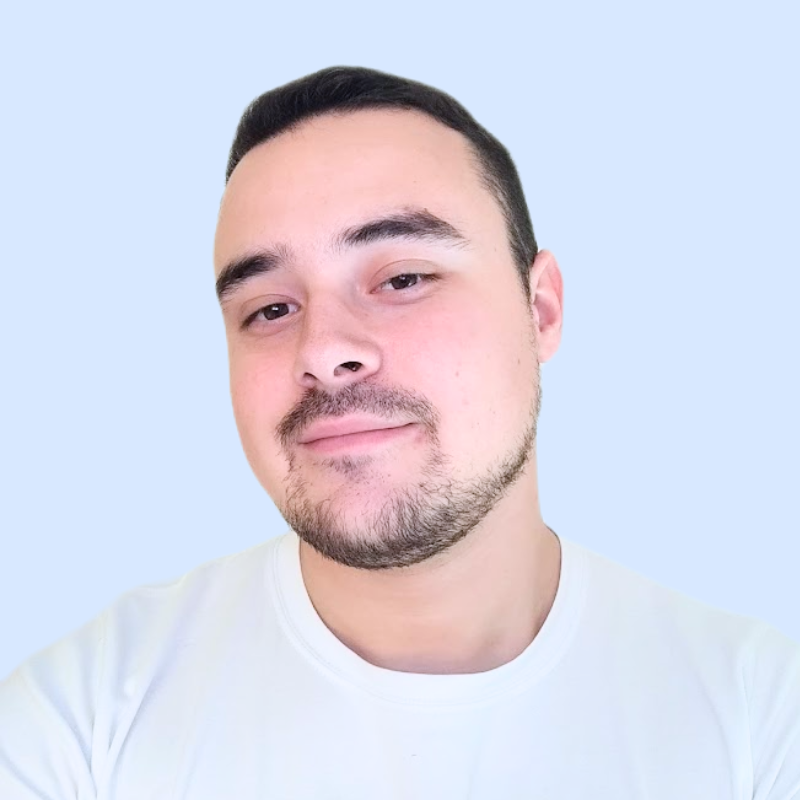 Tom ANDRE
Tom ANDRETable of contents

Introduction à l’automatisation !
Je vais vous présenter deux outils no-code réputés pour l’automatisation : Zapier et Make. Quand on parle d’automatisation no-code, Zapier est une référence incontournable, offrant de nombreuses intégrations et scénarios préconçus. Cependant, je tiens à vous présenter également Make, un outil qui monte en puissance et sur lequel j’ai réalisé mes premières automatisations. En fin d’article, je vous montrerai comment j’ai utilisé Make pour automatiser mon processus de création d’article.
Qu’est ce que Zapier ou Make ?
Zapier est une plateforme no-code populaire qui permet de créer des automatisations simples appelées "Zaps". Ces Zaps connectent des applications comme Google Sheets, Teams, ou Github pour exécuter des tâches en arrière-plan.
Avantages :
Interface intuitive et facile à utiliser.
Large écosystème d’intégrations. Limites :
Peu adapté aux workflows complexes ou avec des conditions avancées.
Fonctionnalités avancées payantes.

Make est une alternative puissante qui s’adresse aux utilisateurs plus avancés. Son interface visuelle permet de créer des workflows complexes avec des conditions et des boucles.
Avantages :
Prise en charge d’intégrations API et scripts personnalisés.
Grande flexibilité et gestion d’étapes conditionnelles. Limites :
Légèrement plus complexe à prendre en main.

Zapier et Make possèdent leur avantage et inconvénient, vous pourrez les utiliser sous leur forme gratuite néanmoins vous serez vite limité dans leur utilisation. Prenez bien en compte le nombre de scénarios que vous pouvez activer et le nombre d’opération par mois.
Comment créer un scénario sur Zapier ou Make
La création d’un scénario repose sur trois éléments clés :
Déclencheur : Un événement qui lance le scénario. Par exemple, être tagué dans un message Teams ou cliquer sur un lien webhook.
Actions : Les tâches à exécuter, comme envoyer un e-mail ou créer un fichier.
Conditions (optionnelles) : Des filtres ou des règles pour adapter les actions selon les cas.
Cas concret automatisation du processus de création d’article
Mon besoin
L’objectif est de publier automatiquement mes articles de blog et d’en assurer la promotion sur les réseaux sociaux. Pour structurer ce projet, j’ai créé une page sur Notion détaillant le processus de conception. Voici les grandes étapes du processus :
Génération des templates pour les articles et les publications sociales.
Publication automatique des posts sur LinkedIn et X (anciennement Twitter).
Etape 1 : Générer les modèles

Déclenchement du webhook : Le clic sur le lien « Générer les modèles » active un webhook pour démarrer l’automatisation.
Récupération du contenu : Les informations de ma page Notion sont insérées dans mes templates
Duplication du template sur mon repo Github avec les données extraites de ma page Notion
Création des templates de réseaux sociaux : Un template Google Sheets dédié aux posts sociaux est dupliqué et complété avec les informations pertinentes (les tableurs permettent une personnalisation plus fine).
Mise à jour de la page Notion : Les différents liens (template article, tableau réseaux sociaux) sont automatiquement ajoutés à ma page Notion.

Etape 2 : Je créer le contenu
Bien que l’automatisation facilite la préparation, la création réelle du contenu reste manuelle. Grâce aux templates générés, j’ai déjà le titre et les différentes sections préremplies, ce qui me fait gagner un temps précieux pour me concentrer sur l’écriture.
Etape 3 : Promouvoir sur les réseaux sociaux

Je parcours ma checklist et une fois terminé je passe ma page Notion sur terminé et un déclenchement de mon automatisation se met en route tous les mardis à 9h15 :

Sans entrer dans tous les détails techniques, voici un aperçu :
Les données nécessaires (texte, images, hashtags) sont extraites des templates créés.
En fonction de certaines conditions (par exemple, la présence ou non d’une image), des actions spécifiques sont effectuées.
Une fois la publication effectuée, le statut de la page Notion passe à "Publié".
Conclusion
Créer vos premières automatisations va certainement vous prendre un certain temps, mais une fois l’outil pris en main vous pouvez gagner beaucoup de temps et vous évitez des tâches répétitives et fastidieuses.
Je ne suis pas rentré en détail sur l’utilisation de Zapier et Make, néanmoins si ça vous intéresse vous trouverez de nombreux tutoriels en ligne.
Bonne automatisation !
🎉 Merci d'avoir lu jusqu'au bout !
🤩 Si vous avez trouvé cela utile, pensez à vous abonner et à me suivre.
💬 Vous pouvez poser vos questions en commentaire ou même donner votre avis, cela m'aidera pour les prochains articles !
📕 Vous pouvez parcourir mon blog pour découvrir d'autres sujets qui vous intéressent.
➡️ blog.tomwebdev.fr
🌐 Pour en savoir plus sur moi, visitez mon site Web.
➡️ tomwebdev.fr
📧 Et surtout, abonnez-vous à ma newsletter pour ne rien manquer !
Subscribe to my newsletter
Read articles from Tom ANDRE directly inside your inbox. Subscribe to the newsletter, and don't miss out.
Written by
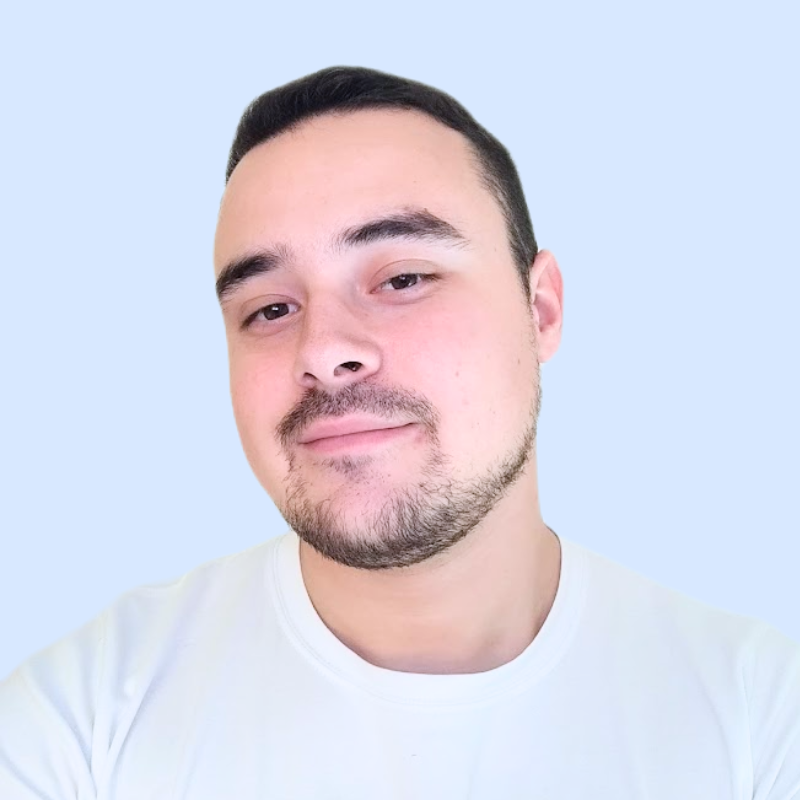
Tom ANDRE
Tom ANDRE
👨💻 Je m'appelle Tom et je suis Développeur Fullstack. 📅 Chaque semaine, je propose un nouvel article autour du développement web. 🔍 Je partage également des astuces de productivité 🎨 J'aime aussi partager mes inspirations en web design et en product design. 📚 Abonnez-vous à mon blog pour ne rien manquer !